OpenCPN, selon Shoreline
OpenCPN, selon Shoreline |
| Plan du
site ---> L'essentiel
---> Les icônes cliquables, les
indicateurs, l'aspect du bateau |
| E_01_B | Les icônes cliquables, les indicateurs, l'aspect du bateau. |
| Validité : 4.4 |
| De nombreux détails de l'écran d'OpenCPN |
|||
| Icônes cliquables |
Indicateurs d'état |
Aspect du bateau de l'utilisateur |
Les secteurs des feux |
| Les
icônes cliquables de la barre d'icônes : |
 |
 |
Zoom + et Zoom -
|
Up |
|
|
Up |
|
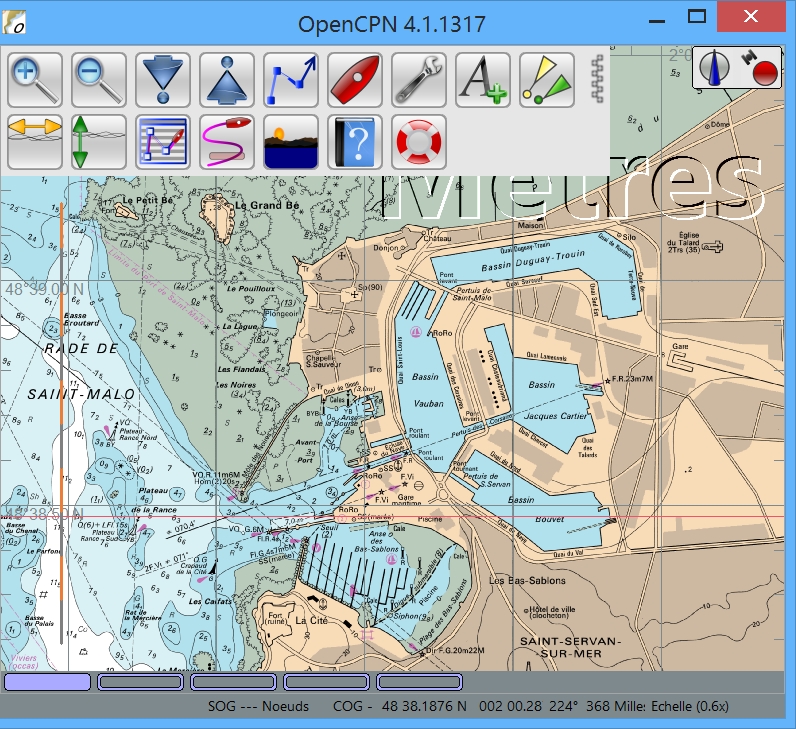 |
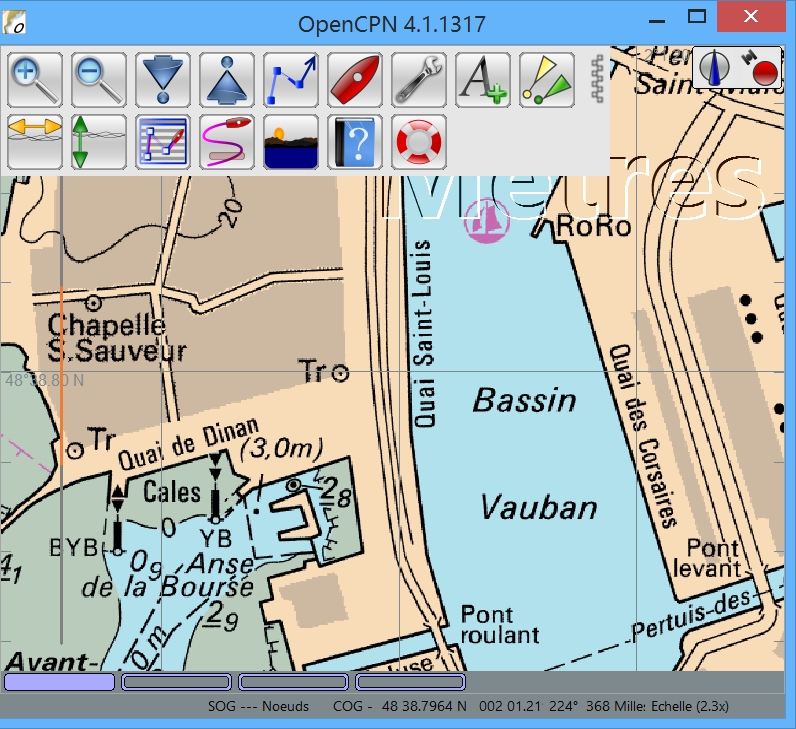 |
|

 |
 |
Up |
|
|
 |
 |
Up |
|
|
 |

  |
Up |
|
|
| |
|
Up |
|
|
 |
 |
Up |
|
|
 |
Up |
|
|
|
|
|
|
Up |
|
|
| Les
indicateurs d'état : |

 |


 

|
Up |
|
|
| L'aspect
du bateau de l'utilisateur : |
| Les
différents aspects : |
| Sans
position GPS |
Avec
position GPS active |
|||
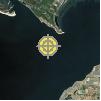 |
|
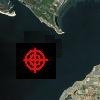 |
Trois situations : |
Up |
| Personnalisation
de l'aspect du bateau : |
|
Up |
| Les secteurs des feux : |
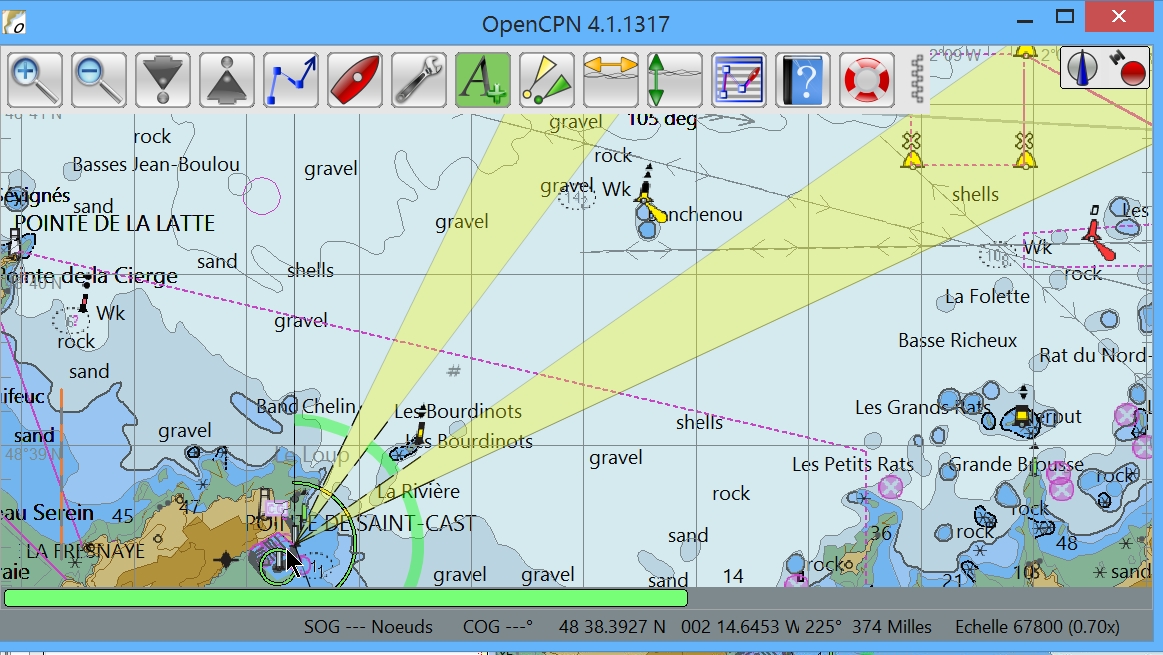 |
Up |
|
| Les
feux, qu'il s'agissent de phares, de tourelles portant un feu ou de
bouées lumineuses, éclairent de façon différentes en fonction des
informations qu'ils sont censés envoyer. Sous réserve que les cases ad-hoc aient été cochées, lors de la phase de configuration, pour les cartes vectorielles de type S57, S63 ou CM93, en plaçant la souris sur un feu, on obtient l'affichage des secteurs angulaires dans lesquels ce feu éclaire. En accédant à la liste des objets présents à l'emplacement du feu, on a d'autres informations qui s'affichent. En particulier, la nature du feu, les couleurs émises, les durées d'émission et la portée du feu pour chaque secteur. |
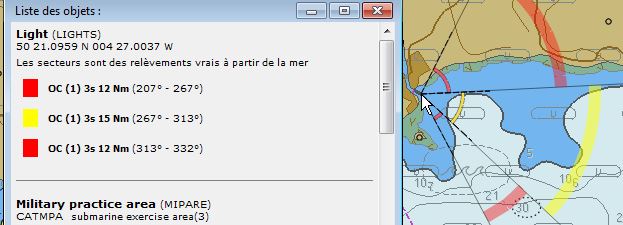 Dans l'exemple ci dessus, vu de la mer, il y a 3 secteurs à occultation (OC) : - Un secteur, avec une portée théorique de 12 milles nautiques, dans le secteur allant de 207 ° à 267 °. C'est celui du haut à droite en rouge. - Un secteur, avec une portée théorique de 15 milles nautiques dans le secteur allant de 267 ° à 313 °. C'est celui qui est à droite, entre les deux autres, en jaune. - Un secteur, avec une portée théorique de 12 milles nautiques dans le secteur allant de 313 ° à 332 °. C'est celui du bas à droite en rouge. Pour ce feu, pour être en sécurité, il faut voir le feu jaune et surtout pas le feu rouge. Il faut donc que le relèvement du feu, vu du bateau, soit entre 267° et le 313°. Par exemple, si le relèvement du feu est au 300°, en faisant route au 300°, le bateau restera en sécurité sous réserve qu'il n'y ait pas de dérive due aux conditions de navigations. |
Up |
| Aller au plan du site | |
| Haut de page |
| Copyright
: Ce site web est protégé contre toute utilisation
commerciale. Dernière modification de cette page : |